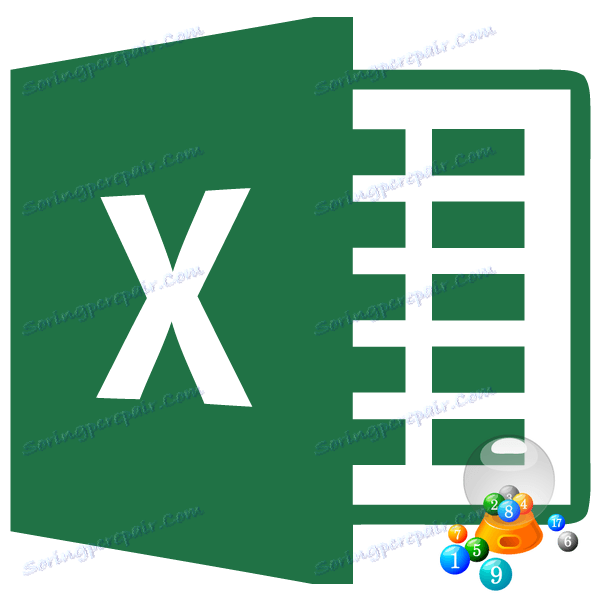توابع مایکروسافت اکسل: انتخاب پارامتر
یک ویژگی بسیار مفید در مایکروسافت اکسل انتخاب پارامتر است. اما هر کاربر در مورد قابلیت های این ابزار نمی داند. با آن، می توانید ارزش اصلی را انتخاب کنید، از نتیجه نهایی که می خواهید به دست آورید، شروع کنید. بیایید نحوه استفاده از عملکرد انتخاب پارامتر در مایکروسافت اکسل را بیابیم.
ماهیت عملکرد
اگر آسان است در مورد ماهیت تابع انتخاب پارامتر صحبت کنید، پس این است که کاربر می تواند داده های ورودی لازم برای محاسبه یک نتیجه خاص را محاسبه کند. این تابع شبیه به ابزار است. جستجو برای یک راه حل اما یک گزینه ساده تر است. این می تواند تنها در فرمول های تک استفاده شود، یعنی، برای محاسبه در هر سلول فردی، شما باید هر بار دوباره ابزار را اجرا کنید. علاوه بر این، تابع انتخاب پارامتر می تواند تنها با یک ورودی و یک مقدار دلخواه عمل کند که به عنوان یک ابزار با قابلیت محدود شناخته می شود.
کاربرد عملکرد در عمل
برای درک چگونگی عملکرد این تابع، بهتر است که ماهیت آن را با مثال عملی توضیح دهید. ما کار ابزار را در مثال مایکروسافت اکسل 2010 توضیح خواهیم داد، اما الگوریتم اقدامات در نسخه های بعدی این برنامه و نسخه 2007 تقریبا یکسان است.
ما یک جدول پرداخت دستمزد و پاداش به کارمندان شرکت داریم. فقط پاداش کارکنان شناخته شده است. به عنوان مثال، جایزه یکی از آنها، Nikolaev A. D، 6،035.68 روبل است. همچنین شناخته شده است که حق بیمه با ضرب کردن حقوق برابر با یک عدد 0.28 محاسبه می شود. ما باید دستمزد کارگران را پیدا کنیم.
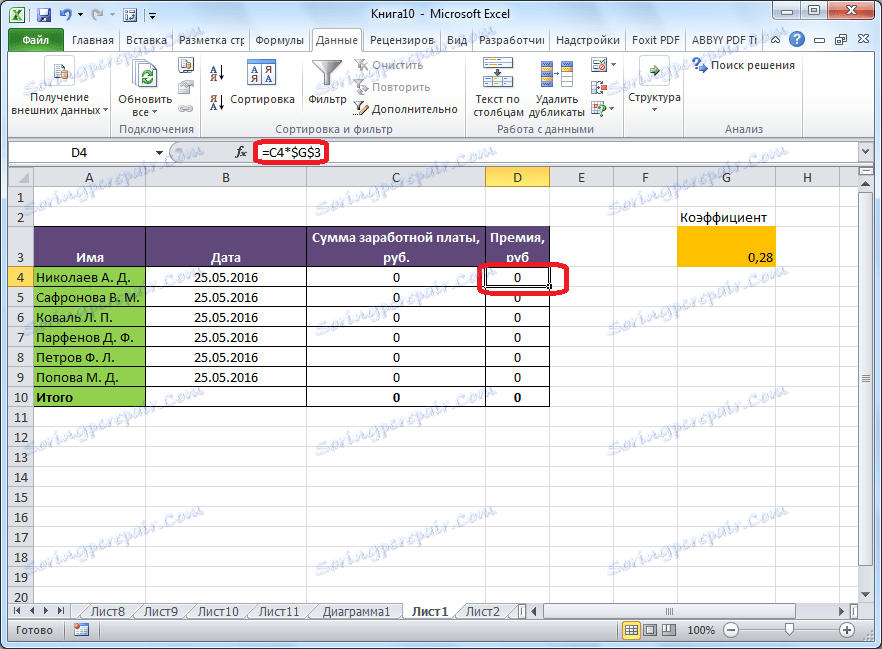
برای شروع عملکرد، در زبانه «داده»، بر روی دکمه تجزیه و تحلیل «چه چیزی» کلیک کنید، که در نوار ابزار «کار با داده ها» در نوار قرار دارد. یک منو ظاهر می شود که در آن شما باید گزینه "انتخاب پارامتر ..." را انتخاب کنید.
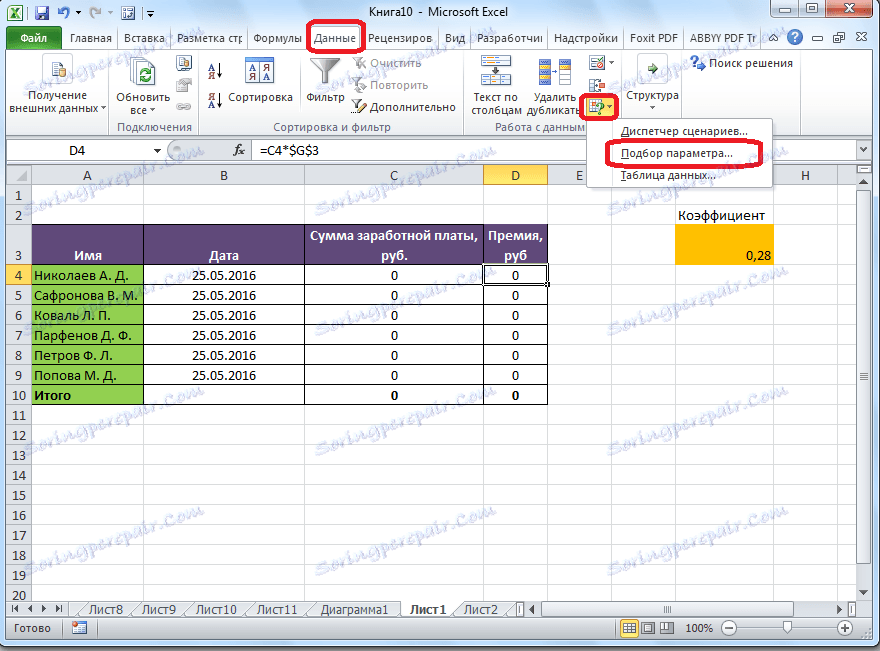
پس از آن، پنجره انتخاب پارامتر باز می شود. در فیلد "Set in a cell" شما باید آدرس آن را مشخص کنید، حاوی اطلاعات نهایی شناخته شده برای ما است که تحت آن ما محاسبه را تعدیل خواهیم کرد. در این مورد، این یک سلول است که جایزه کارگر نیکولایف تاسیس شده است. آدرس را می توان با تایپ کردن مختصات آن در فیلد مناسب مشخص کرد. اگر این کار را دشوار انجام دهید یا آن را ناخوشایند در نظر بگیرید، فقط روی سلول مورد نظر کلیک کنید و آدرس در این قسمت وارد می شود.
در فیلد "Value" شما باید مقدار مشخصی از جایزه را مشخص کنید. در مورد ما، آن 6035.68 خواهد بود. در قسمت "تغییر مقادیر سلول"، آدرس خود را وارد کنید که حاوی داده های اولیه است که ما باید محاسبه کنیم، یعنی مبلغ حقوق و دستمزد کارمند. این را می توان در همان شیوه ای که ما در مورد بالا صحبت کردیم انجام می دهیم: مختصات را به صورت دستی وارد کنید یا روی سلول مربوطه کلیک کنید.
هنگامی که تمام اطلاعات در پنجره پارامتر پر شده است، بر روی دکمه "OK" کلیک کنید.
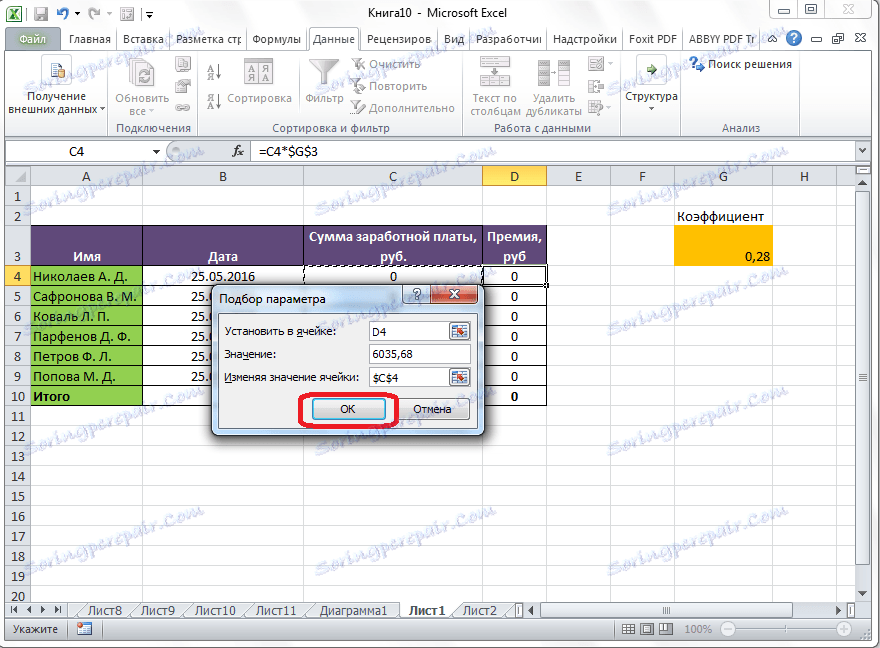
پس از آن، محاسبه انجام شده است، و مقادیر همسان در سلول ها مناسب است، که توسط یک پنجره اطلاعات خاص گزارش می شود.
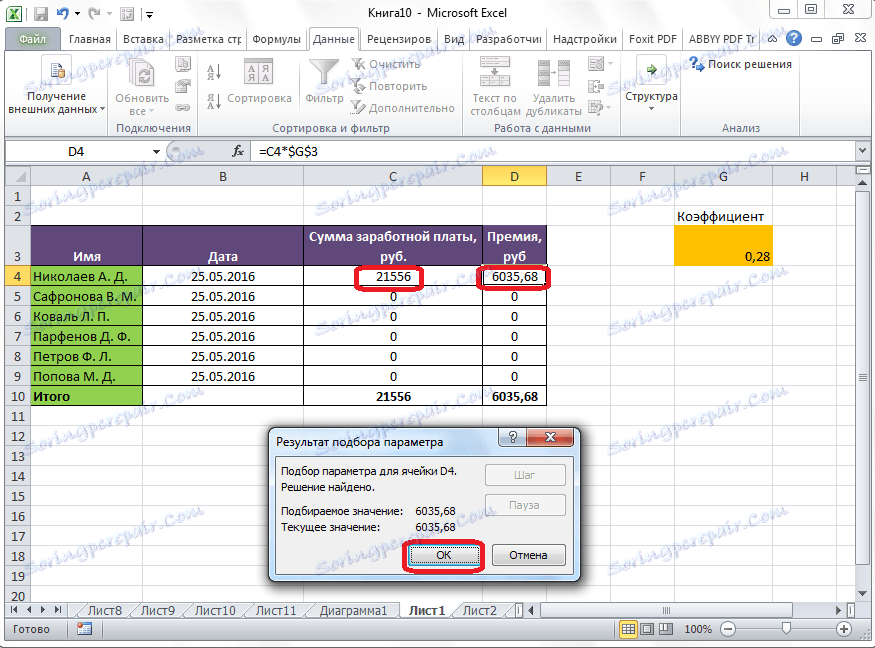
عملیات مشابهی می تواند برای ردیف های دیگر جدول صورت گیرد، در صورتی که ارزش حق بیمه کارمندان باقیمانده شرکت شناخته شده است.
حل معادلات
علاوه بر این، اگر چه این ویژگی اصلی این تابع نیست، می توان آن را برای حل معادلات استفاده کرد. با این حال، ابزار انتخاب پارامتر را می توان با موفقیت تنها با توجه به معادلات با یک ناشناخته استفاده می شود.
فرض کنید معادله ای داریم: 15x + 18x = 46. سمت چپ آن را به عنوان یک فرمول در یکی از سلول ها بنویسید. همانطور که برای هر فرمول در اکسل، قبل از معادله نشانه "=" را قرار دهید. اما، در عین حال، به جای نشانه X، آدرس سلول را که نتایج حاصل از مقدار مورد نظر خروجی است تعیین می کنیم.
در مورد ما، فرمول را در C2 می نویسیم، و مقدار مورد نظر در B2 نمایش داده می شود. بنابراین، ورودی در سلول C2 فرم زیر خواهد بود: "= 15 * B2 + 18 * B2".
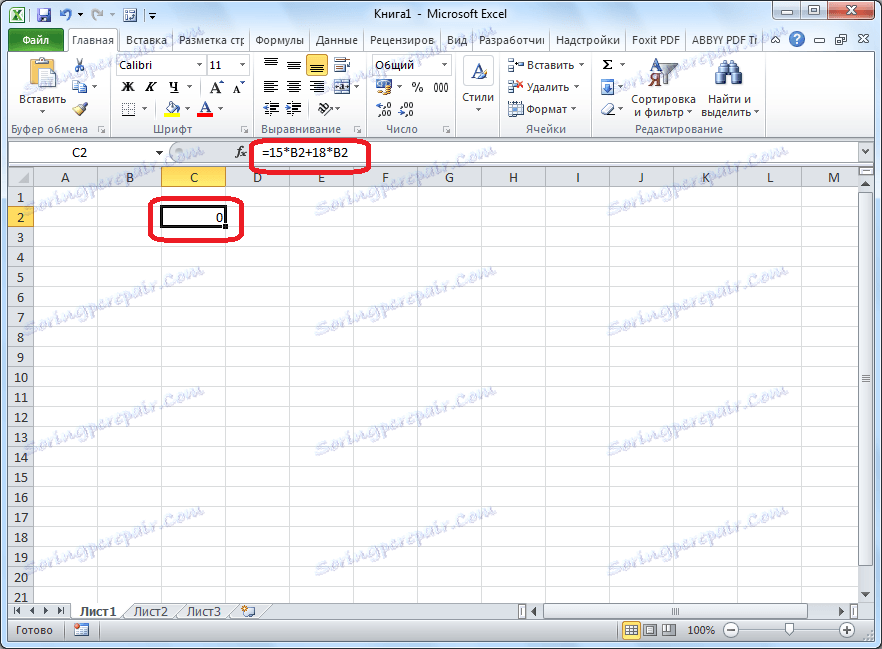
ما تابع را به همان شیوه که در بالا توضیح داده شد شروع می کنیم، یعنی با کلیک بر روی دکمه «تجزیه و تحلیل» چه چیزی در «نوار» و کلیک بر روی آیتم «انتخاب یک پارامتر ...».
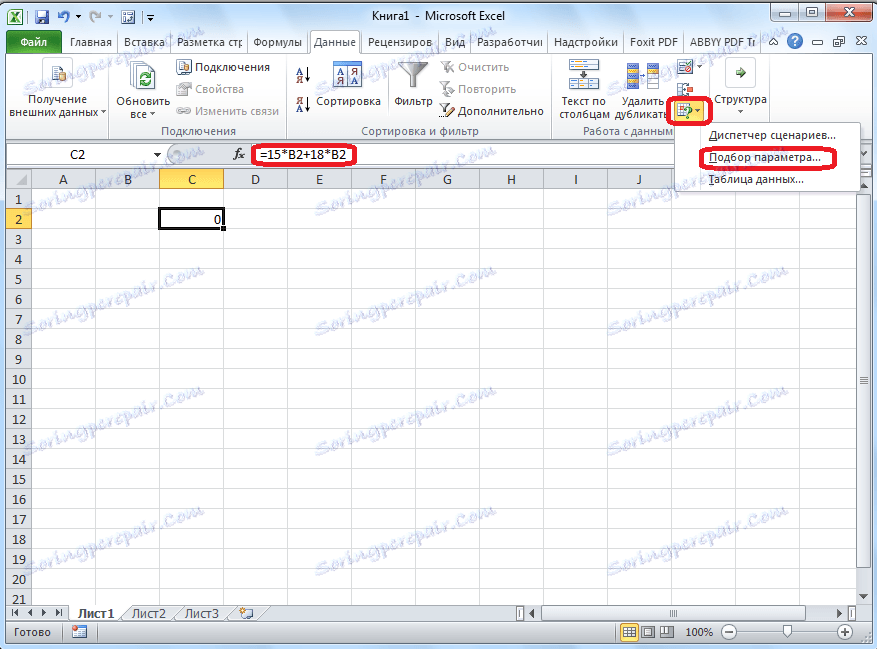
در پنجره انتخاب پارامتر که باز می شود، در فیلد "Set in a cell" ما آدرس را نشان می دهیم که معادله (C2) آن را نوشتیم. در فیلد "ارزش" ما شماره 45 را وارد می کنیم، چون ما به یاد می آوریم که معادله به صورت زیر است: 15x + 18x = 46. در قسمت "تغییر مقادیر سلول"، ما نشان می دهد آدرس که در آن مقدار x نمایش داده خواهد شد، که در واقع، حل معادله (B2) است. پس از وارد کردن این اطلاعات، روی دکمه "OK" کلیک کنید.
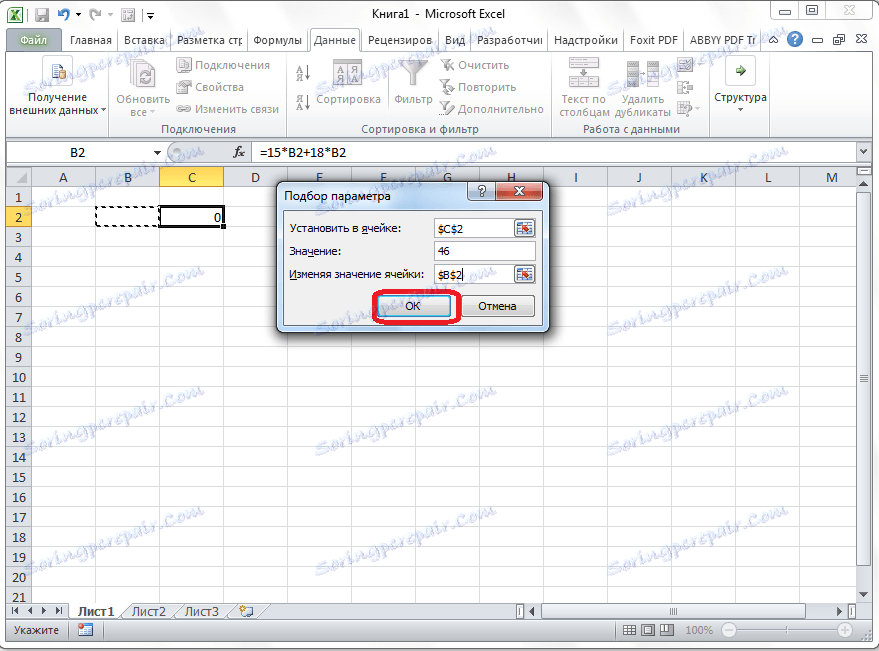
همانطور که می بینید، مایکروسافت اکسل با موفقیت معادله را حل کرد. مقدار x برابر با 1.39 در دوره است.
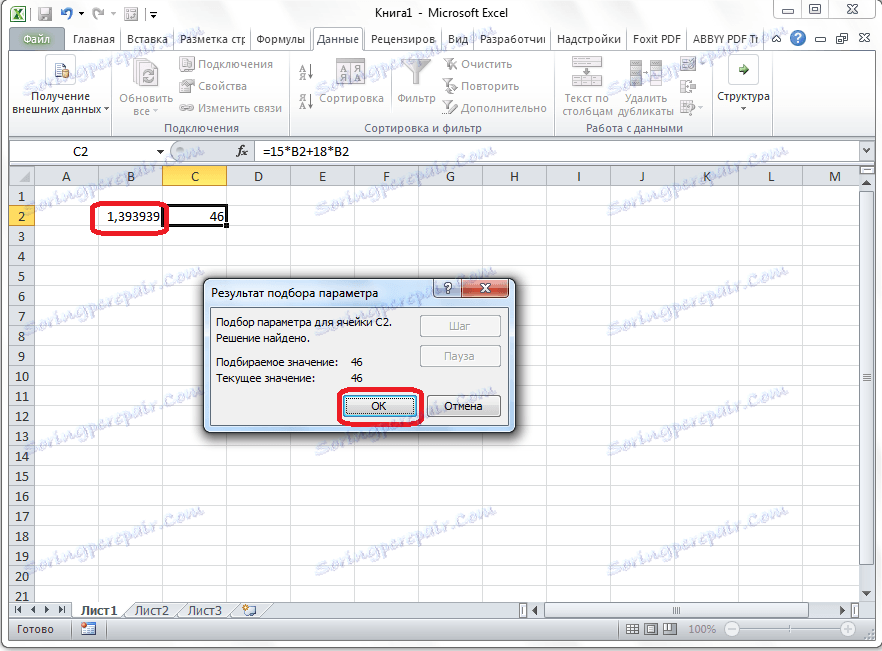
پس از بررسی ابزار انتخاب پارامتر، متوجه شدیم که این یک نسبتا ساده است، اما در عین حال عملکرد مفید و راحت برای پیدا کردن تعداد ناشناخته است. این را می توان برای هر دو محاسبات جدول و برای حل معادلات با یک ناشناخته استفاده می شود. در عین حال، آن را در عملکرد به ابزار قدرتمند جستجو برای راه حل پایین تر است.